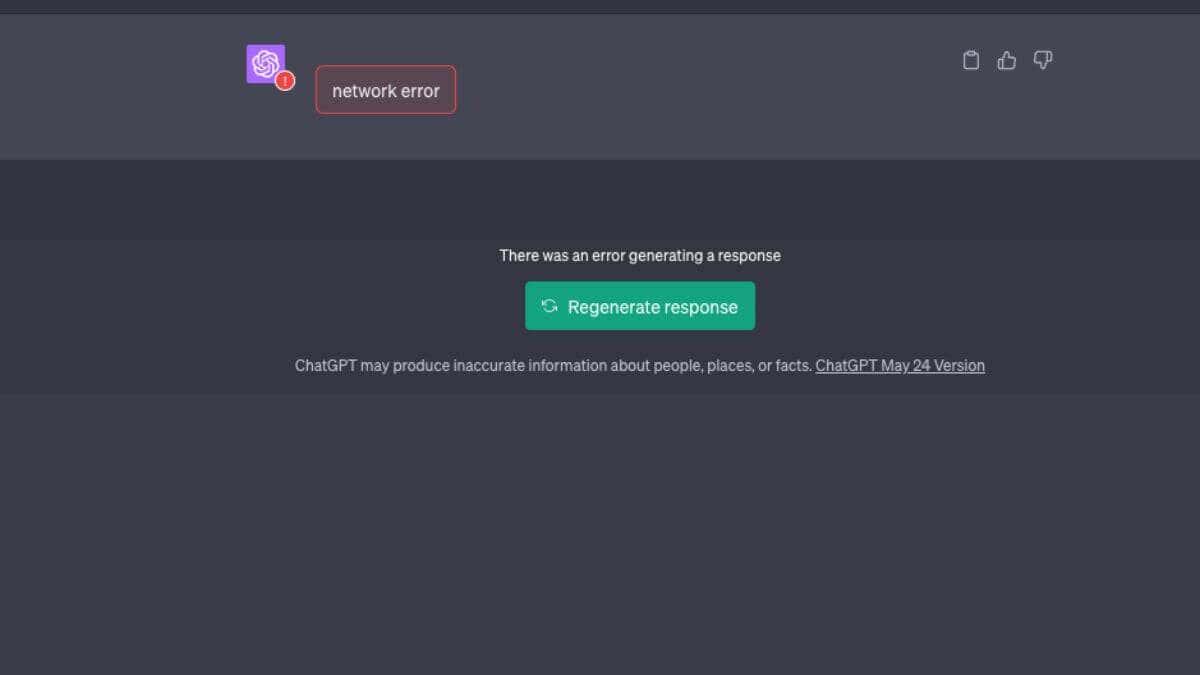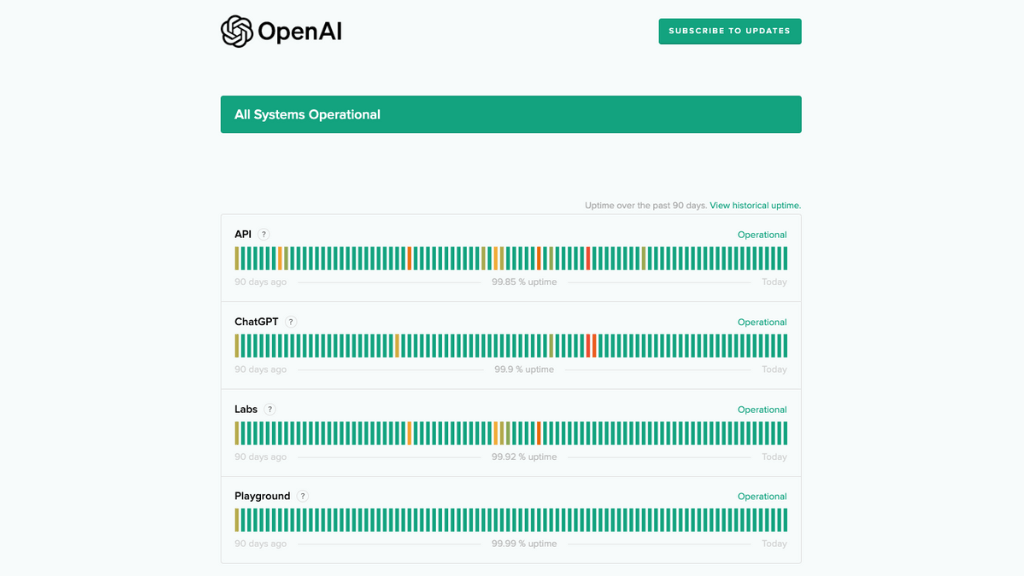ChatGPT , inovatívny AI chatbot OpenAI poháňaný jazykovým modelom GPT-4, ponúka sofistikovanú online službu. Aj keď to vo všeobecnosti beží hladko, používatelia občas hlásia chyby časového limitu.
Keď ChatGPT neustále uplynie, používateľská skúsenosť je výrazne ovplyvnená, čo sťažuje využitie tohto horúceho nového nástroja AI . Ak čelíte tomuto problému, ste na správnom mieste! Tento článok vysvetlí bežné príčiny týchto časových limitov a navrhne sedem podrobných opráv, ktoré môžete vyskúšať.
Obsah
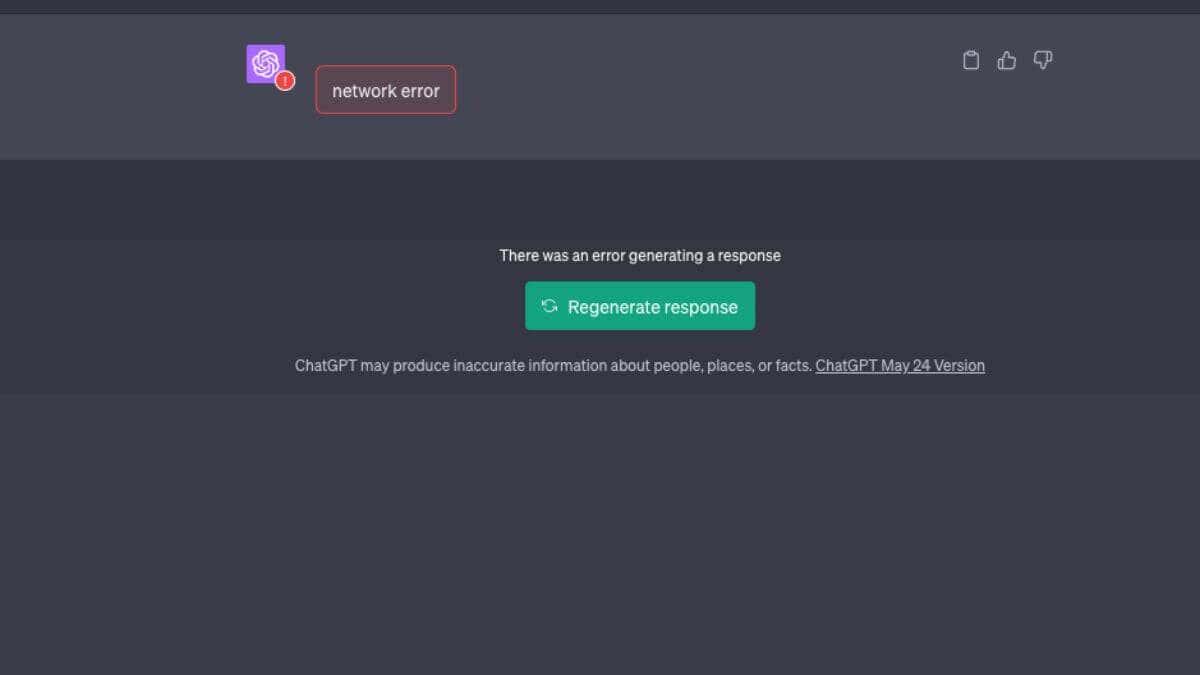
Pochopenie ChatGPT „Chyba vypršania časového limitu žiadosti“
Chyba siete ChatGPT, najmä obávaná chyba „vypršal časový limit požiadavky“, zvyčajne naznačuje prerušenie medzi používateľom a serverom ChatGPT. Tieto prerušenia sa môžu vyskytnúť z rôznych dôvodov, vrátane nestabilného internetového pripojenia, chyby v službe ChatGPT plus, internej chyby servera na konci OpenAI alebo dokonca nastavení vášho zariadenia.
Na vine môže byť napríklad preťaženie siete, nefunkčný modem alebo smerovač alebo sieť VPN rušiaca vaše pripojenie. Môže to byť spôsobené aj stavom servera AI: môže byť mimo prevádzky alebo prebieha údržba. Prípadne to môže byť problém so softvérom – chybový kód vygenerovaný v dôsledku zdĺhavých odpovedí, nahromadenia vyrovnávacej pamäte prehliadača alebo rozšírení prehliadača, ktoré zasahujú do služby. Vplyv týchto problémov sa líši, ale všetky môžu ovplyvniť vašu schopnosť efektívneho prístupu k ChatGPT.
Teraz, keď viete, čo môže byť za problémom, poďme sa pozrieť na to, ako opraviť chyby siete ChatGPT, ako je napríklad časový limit.
1. Skontrolujte svoje internetové pripojenie
Keď vás ChatGPT zasiahne s časovým limitom alebo chybou siete, je ľahké ukázať prstom na chatbota. Problém však môže byť bližšie k domovu, ako si myslíte. Príčinou týchto chýb môže byť nestabilné internetové pripojenie. Aj ten najpokročilejší chatbot s umelou inteligenciou je len taký spoľahlivý, ako spoľahlivé je vaše pripojenie. Ak nemáte stabilné internetové pripojenie, ChatGPT s vami nemôže chatovať .
Najprv sa uistite, že je vaše zariadenie skutočne pripojené k internetu. Najrýchlejším spôsobom je pokúsiť sa získať prístup na akúkoľvek inú webovú stránku okrem jednej z Open AI. Ak sa nenačítajú ani iné stránky, je veľká šanca, že vaše pripojenie má všeobecné problémy.

Ak používate pripojenie Wi-Fi, skontrolujte, či je smerovač zapnutý a či všetky potrebné kontrolky blikajú alebo svietia, čo znamená, že funguje správne. Ak nie, skúste reštartovať smerovač. Odpojte ho od zdroja napájania, počkajte asi minútu a potom ho znova zapojte.
Ak používate káblové pripojenie, skontrolujte, či je ethernetový kábel bezpečne pripojený k vášmu zariadeniu a modemu. Ak sa stále môžete pripojiť, skúste reštartovať modem pomocou rovnakých krokov ako vyššie.
Oplatí sa tiež skontrolovať, či sa ostatné zariadenia vo vašej domácnosti môžu pripojiť na internet. Ak nie, pravdepodobne ide o nejaký problém s vaším poskytovateľom internetových služieb (ISP). Spojte sa s nimi a požiadajte ich o ďalšie pokyny, pretože to v tomto bode nemáte vo svojich rukách.
2. Skontrolujte, či je funkcia ChatGPT vypnutá
Niekedy žiadne riešenie problémov na vašom konci nevyrieši chybu časového limitu ChatGPT jednoducho preto, že problém nie je vo vašom nastavení.
Namiesto toho môže byť server ChatGPT mimo prevádzky alebo prebieha údržba, čo vedie k frustrujúcej chybe „vypršal časový limit požiadavky“ alebo inej chybe siete na vašom konci. V takýchto prípadoch môže pokus o použitie služby ChatGPT Plus alebo akejkoľvek inej funkcie viesť k podobnej chybe, čo naznačuje, že problém je v samotnom systéme ChatGPT a nie vo vašom prístupe.
Ako teda potvrdíte, že server nefunguje?
Začnite návštevou oficiálnej stránky stavu OpenAI ; tu uvidíte peknú časovo rozrezanú sadu grafov s podrobnosťami o dostupnosti ich rôznych služieb vrátane ChatGPT.
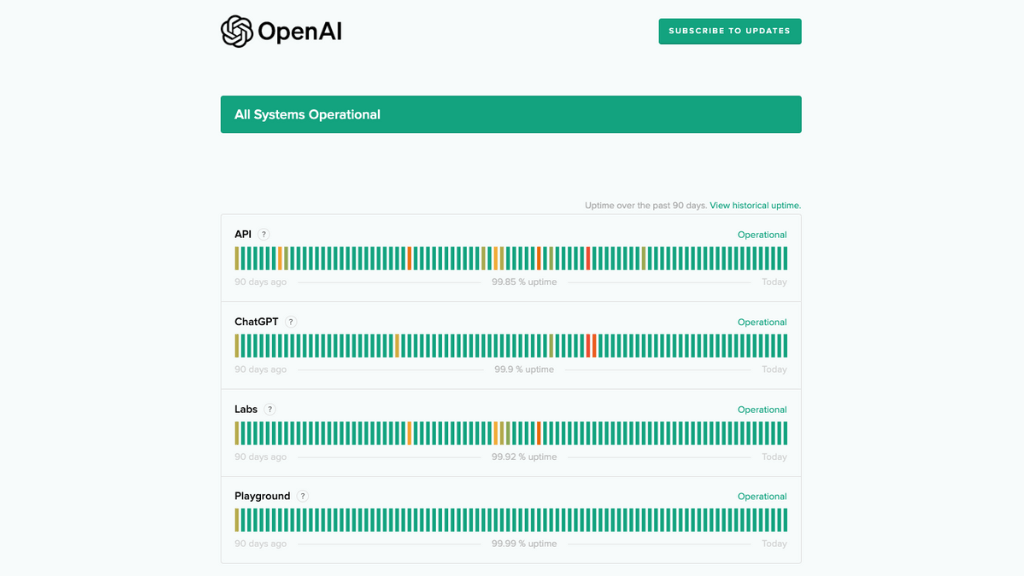
Mali by ste tiež skontrolovať oficiálne účty sociálnych médií a stránky podpory OpenAI , pretože často poskytujú aktualizácie, keď sa vyskytnú závažné problémy so službami.
Ak na oficiálnej stránke nevidíte žiadny problém, niekoľko online služieb monitoruje stav servera populárnych platforiem, ako je napríklad DownDetector . Navštívením týchto stránok a vyhľadaním výrazov „ChatGPT“ alebo „OpenAI“ môžete zistiť, či bolo v poslednom čase zaznamenaných veľa problémov. Tieto služby vo všeobecnosti poskytujú aktuálnu mapu výpadkov, ktorá ukazuje, kde ľudia nahlásili problémy.
Ak zistíte, že server nefunguje, bohužiaľ, nemôžete urobiť veľa. Budete musieť počkať, kým tím OpenAI problém vyrieši. Kým čakáte, nehrabte sa v nastavení, pretože problém nie je na vašej strane. Pokus o „opravu“ pripojenia môže neúmyselne spôsobiť ďalšie problémy.
3. Vypnite svoju sieť VPN
VPN alebo virtuálna súkromná sieť môže poskytnúť bezpečnejšie pripojenie, chrániť vaše súkromie a dokonca obísť geografické obmedzenia. Sieť VPN však môže niekedy zasahovať do spôsobu, akým pristupujete k online službám, ako je ChatGPT, čo spôsobuje neočakávané chyby časového limitu.
Keď je vaša sieť VPN aktivovaná, internetový prenos je smerovaný cez zabezpečený server v inej oblasti alebo krajine. Tento proces môže spomaliť vaše internetové pripojenie alebo spôsobiť nestabilitu. Ešte dôležitejšie je, že zmení vašu IP adresu, čo môže spôsobiť problémy pri pokuse o pripojenie ku konkrétnym serverom.
Niektoré online platformy môžu považovať prevádzku VPN za podozrivú a zablokovať ju ako bezpečnostné opatrenie. Ak ChatGPT nemôže overiť vaše pripojenie, pretože ho VPN maskuje, môže pripojenie odmietnuť, čo môže mať za následok chybu.
Alternatívne môže server VPN spôsobiť oneskorenie, ktoré vedie k chybe časového limitu alebo inej všeobecnej chybe siete. Či tak alebo onak, rýchly test s deaktivovanou sieťou VPN objasní, kto je na vine.
4. Nechajte ChatGPT, aby vám dal kratšie odpovede
Pri používaní ChatGPT môže spôsob, akým interagujete s chatbotom AI, výrazne ovplyvniť vašu používateľskú skúsenosť. Najmä požadovanie dlhých, podrobných odpovedí môže spôsobiť prekročenie časového limitu systému, čo môže mať za následok chybu siete. Tu je dôvod, prečo sa to deje:
Každá odpoveď vygenerovaná AI prechádza cez API (Application Programming Interface). Rozhranie API funguje ako messenger, ktorý prenáša požiadavku od používateľa na server ChatGPT a prináša odpoveď späť. Rozhranie API má však limit na veľkosť odozvy, ktorú dokáže spracovať. Ak je vygenerovaná odpoveď príliš dlhá, môže prekročiť limit rozhrania API, čo spôsobí jej zlyhanie a chybu vypršania časového limitu.
Ak vaše interakcie s ChatGPT často vedú k časovým limitom, možno by stálo za to zmeniť váš prístup. Skúste klásť stručnejšie otázky alebo také, ktoré vyžadujú kratšie odpovede. Napríklad namiesto toho, aby ste požiadali ChatGPT, aby vysvetlil komplexnú tému do hĺbky, rozdeľte ju na menšie otázky.
Táto stratégia znižuje možnosť výskytu chyby časového limitu a zlepšuje kvalitu odpovedí. ChatGPT môže poskytnúť presnejšie a presnejšie odpovede s menšími, cielenými otázkami. Čo je dôležitejšie, umožňuje to prirodzenejšiu a interaktívnejšiu konverzáciu, čím sa zlepšuje celkový zážitok z chatu.
5. Odhláste sa a vráťte sa do svojho účtu ChatGPT
Niekedy môže problém vyriešiť jednoduché odhlásenie a opätovné prihlásenie. Kliknite na svoj profil, odhláste sa a potom sa znova prihláste. Táto akcia obnoví vašu reláciu a niekedy môže odstrániť interné chyby servera.
6. Použite iný webový prehliadač
Váš webový prehliadač môže ovplyvniť vašu interakciu s ChatGPT. Chyby siete môžu spôsobiť napríklad nahromadenie vyrovnávacej pamäte prehliadača, chybné rozšírenia prehliadača alebo nepodporovaný prehliadač. Skúste prejsť na iný prehliadač, napríklad Google Chrome, alebo vymažte údaje prehliadania vo svojom aktuálnom.
7. Použite ChatGPT neskôr
Počas špičky môže zaťaženie servera na ChatGPT spôsobiť jeho časový limit. Ak žiadny z vyššie uvedených krokov nefunguje, zvážte použitie služby, keď je zaťaženie servera pravdepodobne nižšie.
Ak neustále dochádza k chybám siete v určitých časoch dňa, môže to byť znakom vysokého zaťaženia servera. Jedným z možných riešení je využívať službu mimo špičky. Rovnako ako kuchyňa reštaurácie dokáže efektívnejšie spracovávať objednávky, keď je menej zaneprázdnená, servery ChatGPT môžu efektívnejšie spracovávať požiadavky, keď je menší dopyt.
Zistenie, kedy sú tieto časy mimo špičky, si, samozrejme, môže vyžadovať určité experimentovanie. Ak službu využívate na prácu alebo štúdium, zvážte miernu úpravu svojho rozvrhu. Môžete sa vyhnúť chybám siete a získať rýchlejšie a efektívnejšie odpovede od ChatGPT.
Pri interakcii s ChatGPT nemožno poprieť frustráciu z časových limitov. Ale vyzbrojení týmto komplexným sprievodcom by ste mali byť schopní riešiť väčšinu sieťových chýb priamo. Pamätajte, že ak všetko ostatné zlyhá, kontaktujte podporu OpenAI. Pokračujte v chatovaní, neprestávajte objavovať a nedovoľte, aby vám chyba časového limitu zabránila v zvládnutí jednej z najdôležitejších technológií v histórii.